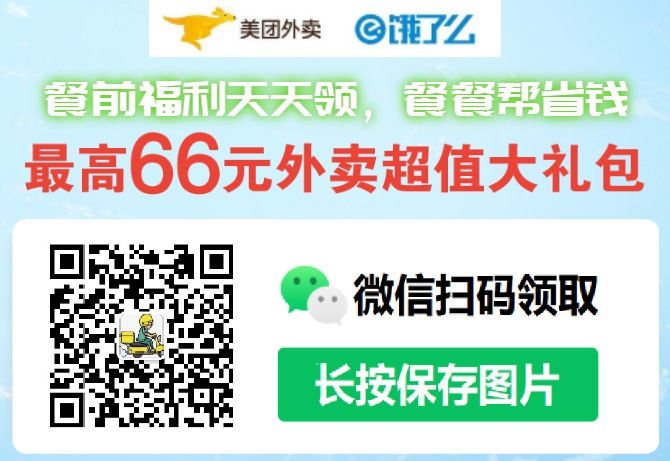Windows 7 有哪些优化的方法?
windows 7 有哪些优化的方法?
发布时间:2016-10-05 08:16
财富值4
⒈点击开始菜单,然后找到“计算机”,用右键单击,选择“属性”,然后打开“系统”页面(桌面上的“计算机”右键菜单里也可以进来,另外在控制面板里也找的到这个东西)。
⒉点击左边栏里的那个“高级系统设置”,将弹出“系统属性”对话框,首先点击“性能”框里的那个“设置…”按钮,接着将弹出“性能选项”对话框,且默认在“高级”选项卡上,
在 “视觉效果”选项卡中勾选“自定义”,然后仅保留“窗口内的动画控件和元素”、“平滑滚动列表框”、“平滑屏幕字体边缘”、“启用桌面组合”、“拖动时显 示窗口内容”、“显示半透明的选择长方形”、“显示缩略图,而不是显示图标”、“在窗口和按钮上使用视觉样式”、“在鼠标下显示阴影”、“在桌面上为图标 标签使用阴影”几个项目前的勾,然后确定退出“性能选项”。
【这一步主要是停掉一些过于华丽但效果不是特别明显的 Aero 特效,适当降低对资源的消耗,以提高桌面的响应率。】
⒊接下来,回到“系统属性”对话框的“高级”选项卡,找到“启动和故障恢复”框,点击其中的“设置…”,打开“启动和故障恢复”对话框,如果不是多系统共存的话,“显示操作系统列表的时间”和“在需要时显示恢复选项的时间”前面的勾都可以取消掉。接下来,把“系统失败”里所有选项的勾取消,“写入调试信息”选择“(无)”,依旧是确定退出。
【这一步主要是压缩启动时间(显示启动菜单等),以及系统失败时,不做写入(反正写了也没人看,尤其是调试信息)。自动重启一般都是关掉的,这样在故障时可以留住比较重要的蓝屏信息代码。】
⒋到这里,“高级”选项卡上已经没什么需要动的了,我们来切换到“系统保护”选项卡。这里,可以看到“保护设置”里的左边是逻辑分区、右边是保护状态,我们要做的呢,就是看哪个逻辑分区的保护是处于“打开”状态的,选择它,然后点击“配置” 打开“系统保护系统”对话框,然后点击“关闭系统保护”来关闭保护,然后确定退出。(中间会弹出一个对话框询问是否确定关闭保护,选择确定)最后关闭所有 的磁盘保护。
【这一步主要是,因为基本很少有人会使用“系统保护”这东西进行磁盘操作回滚,并且,对于磁盘性能不高的盆友来说,关掉这个选项也有助于提(bǎo)升(liú)一定的磁盘性能。】
⒌最后回到“系统属性”对话框,切换到“远程”对话框,取消勾选“允许远程协助这台计算机”,然后点击“确定”退出。到这里,我们完成了关于系统属性的设置,下面,我们来讲一下其它的设置。如果严格的按照我的步骤来操作的话,现在一定还留在“系统”页面里,好,点击地址栏的“系统和 安全”层级,进入“系统与安全”页面。
⒍点击“操作中心”主分类,进入“操作中心”页面,在左边栏里找到“更改操作中心设置”,点开,把所有的勾都取消掉,然后点击确定退出。(提示一下,既然不用Win7再絮絮叨叨的了,可以一并把任务栏的图标也关掉,方法是点击任务栏右侧那个向上的三角箭头,然后点击“自定义…”,接下来会弹出“通知区域图标”设置页,在那堆设置项的下边,有个蓝色字体的“打 开或关闭系统图标”,点开它,再找到“操作中心”,把其后的下拉列表改成“关闭”就好了,接着确定再确定退出即可。)
【这个基本属于保留系统整洁的选项,关掉这项相当于关掉了一个系统提醒项,对性能的会有极小(不明显)的提升。】
⒎接下来,在“操作中心”的页面里,找到“Windows Update”主分类并打开,在左边栏里找到“更改设置”并点开,然后把“重要更新”的下拉框改成“检查更新,但是让我选择是否下载和安装更新”就好了,确定退出。大功告成!!!
【这个选项会保留 Windows Update 更新,但改为仅检查后,会改善 Windows Update 在后台自动下载时引起的系统网络莫名变卡的现象,对于小水管用户会比较有用。】
 1.最常用的程序,锁定到任务栏,需要时单击即可启动,并且启动后窗口的位置就是原来的图标位置。这样,既方便启动程序,又能使各个常用的程序的窗口保持固定的位置。
1.最常用的程序,锁定到任务栏,需要时单击即可启动,并且启动后窗口的位置就是原来的图标位置。这样,既方便启动程序,又能使各个常用的程序的窗口保持固定的位置。 2.在上面点右键,选择属性。
2.在上面点右键,选择属性。 如图,把快捷键设置成Shift+Alt+Z,试试看是不是很好按?当我要Everything进行搜索的时候,我只需要四指并拢,花0.5秒按下Shift+Alt+Z就能启动了。
如图,把快捷键设置成Shift+Alt+Z,试试看是不是很好按?当我要Everything进行搜索的时候,我只需要四指并拢,花0.5秒按下Shift+Alt+Z就能启动了。